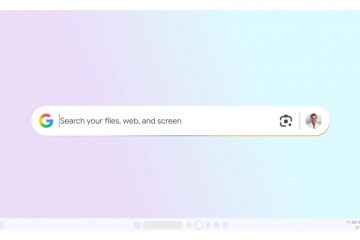Microsoft Sticky Notesin synkronoiminen Windowsissa, Androidissa ja iPhonessa UP
Windowsin muistilaput ovat yksi sovelluksista, joita ihmiset käyttävät päivittäin pitääkseen elämänsä järjestyksessä: se on yksinkertainen, nopea ja käyttäjäystävällinen. Yksi sen parhaista ominaisuuksista on kyky synkronoida muistiinpanoja pilvessä Microsoft-tilisi avulla. Lisäksi Microsoftin muistilaput ovat saatavilla myös Android-laitteille ja iPhoneille. Jos pidät myös muistilapuista ja haluat tietää kuinka synkronoida ne kaikkien Windows-laitteiden ja matkapuhelimien välillä, lue:
Kuinka synkronoida muistilaput Windows 11:ssä
Jotta voit synkronoida muistilaput, sinun on ensin avattava muistilappusovellus. Jos käytät Windows 11:tä, nopea tapa tehdä se on napsauttaa tai napauttaa Sticky Notes-pikakuvaketta Käynnistä-valikossa.
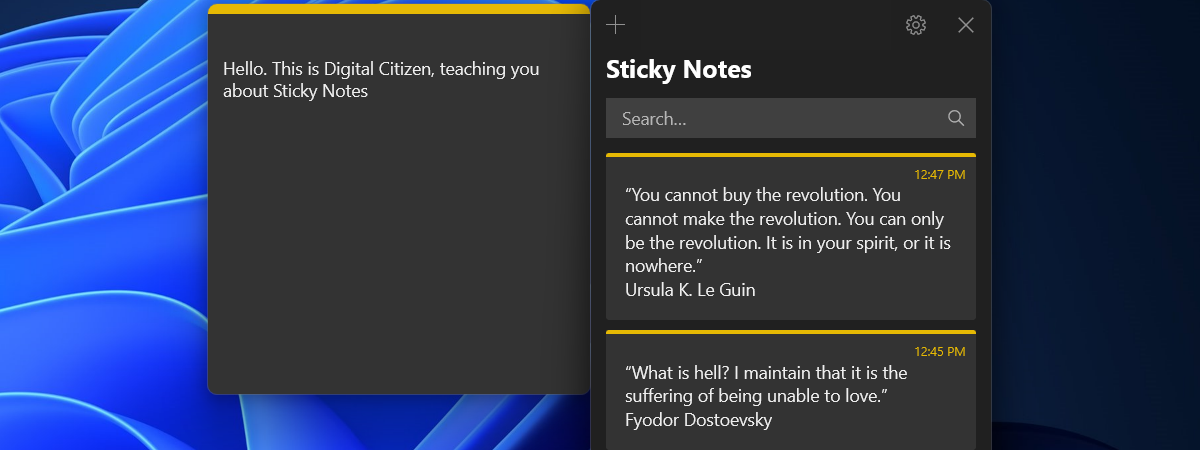

Käynnistä Microsoft Sticky Notes Windows 11:ssä
Napsauta tai napauta Muistilaput-ikkunassa (jossa näkyy muistiinpanoluettelo) Asetukset-painiketta oikeassa yläkulmassa. Se näyttää pieneltä hammaspyörältä.

Käy muistilappujen asetuksissa Windows 11:ssä
Tämä avaa Asetukset-sivun, jossa voit määrittää tavan, jolla Microsoftin muistilaput toimivat Windows 11-tietokoneellasi. Ensimmäinen asia Asetukset-sivulla on osio, joka kehottaa sinua kirjautumaan sisään synkronoidaksesi muistiinpanosi pilveen. Napsauta tai napauta Kirjaudu sisään-painiketta.

Napsauta tai napauta Kirjaudu sisään-painiketta Sticky Notesissa Windows 11:ssä
Kirjaudu sisään-painikkeen painaminen Sticky Notesissa avaa uuden valintaikkunan, jossa sinua pyydetään todentamaan ja kirjautumaan sisään Microsoft-tiliisi. Jos käytät jo Microsoft-tiliä Windows 11:ssä ja aiot käyttää Sama koskee muistilappuja, valitse tilisi luettelosta ja paina Jatka. Muussa tapauksessa valitse jokin”Käytä eri tiliä”-kohdan vaihtoehdoista ja anna sen tilin tunnistetiedot, jota haluat käyttää muistilappujen synkronointiin.

Kirjaudu sisään synkronoidaksesi muistilaput pilveen
Sitten heti Microsoft-tilillesi kirjautumisen jälkeen Sticky Notes synkronoi kaikki muistiinpanosi. Kun se on valmis, sinun pitäisi nähdä ne kaikki, mukaan lukien aiemmin luodut muistiinpanot, jotka on synkronoitu muistilappujen kanssa.
Tarkkamuistiinpanosi synkronoitiin Windows 11:ssä
Seuraavaksi voit suorittaa samat vaiheet kaikissa Windows 11:ssäsi Muistilaput synkronoivat muistiinpanosi niihin kaikkiin. Riippumatta siitä, mitä muutoksia teet yhdellä laitteella, ne näkyvät kaikissa muissa, kunhan käytät samaa Microsoft-tiliä.
VINKKI: Siinä valitettavassa tapauksessa, että Sticky Notes ei synkronoi muistiinpanojasi automaattisesti. Voit käynnistää muistiinpanojen manuaalisen synkronoinnin. Tätä varten avaa Sticky Notes-sovellus, siirry sen asetuksiin ja napsauta tai napauta sitten ikkunan alareunassa olevaa Synkronoi nyt-painiketta.

Microsoft Sticky Notesin manuaalinen synkronointi Windows 11:ssä
HUOMAA: Jos haluat oppia käyttämään muistilappuja joko Windows 11:ssä tai Windows 10:ssä, lue tämä opas: Muistilappujen käyttäminen Windowsissa.
Näin synkronoidaan muistilaput Windows 10:ssä
Käynnistä muistilappusovellus Windows 10-tietokoneellasi tai-laitteellasi. Nopea tapa tehdä tämä on napsauttaa tai napauttaa sen pikakuvaketta Käynnistä-valikosta.

Microsoftin Sticky Notes-pikakuvake Windows 10:n Käynnistä-valikossa
Napsauta tai napauta Sticky Notes-ikkunan yläosassa olevaa hammaspyörän Asetukset-painiketta-oikea kulma.

Asetukset-painike Windows 10:n muistilapuista
Napsauta tai napauta Asetukset-sivulla Kirjaudu sisään-painiketta kohdassa”Kirjaudu sisään synkronoidaksesi muistiinpanosi pilveen.”
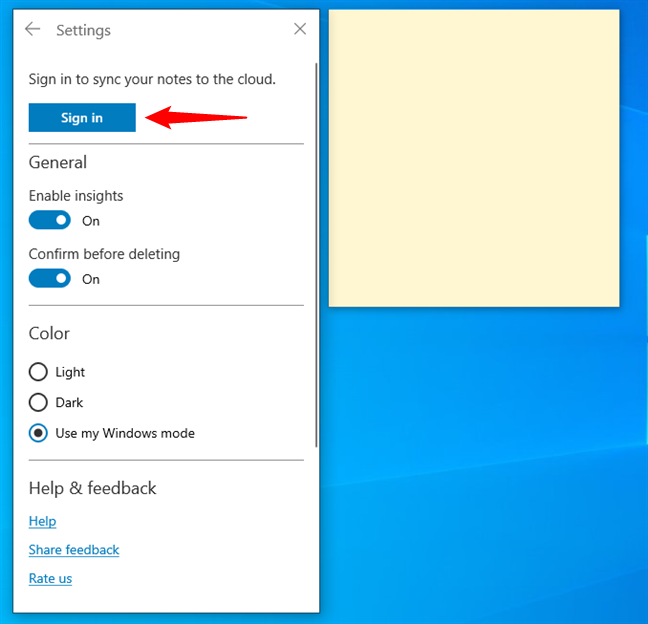
Kirjaudu Sticky Notesiin Windows 10:ssä
Sticky Notes avaa ikkunan nimeltä Kirjaudu sisään. Jos olet jo määrittänyt Microsoft-tilin Windows 10-tietokoneellesi ja haluat käyttää sitä myös muistilappuihin, valitse tilisi luettelosta ja paina Jatka.. Muussa tapauksessa valitse Käytä toista tiliä ja todenna toisella Microsoft-tilillä.

Siirrymuistiin kirjautumiseen käytettävän Microsoft-tilin valitseminen
Kun olet kirjautunut sisään Microsoft-tililläsi, voi kestää hetken tai kaksi kunnes Muistilaput synkronoi kaikki muistiinpanosi. Näet sitten kaikki muistiinpanosi, mukaan lukien ne, jotka olet luonut kauan sitten ja synkronoinut muistilappujen kanssa.

Sticky Notes-sovellus synkronoi kaikki muistiinpanosi
Toista samat vaiheet kaikille Windows 10-tietokoneet ja-laitteet sekä muistilaput synkronoivat muistiinpanosi kaikissa niissä. Tee muutos yhdellä laitteella, ja se tapahtuu kaikissa muissa, kunhan käytät samaa Microsoft-tiliä.
VINKKI: Jos Windows 10 ei jostain syystä synkronoi muistiinpanojasi, voit pakottaa muistilappujen manuaalisen synkronoinnin. Voit tehdä tämän käynnistämällä Sticky Notes-sovelluksen, siirtymällä sen asetuksiin ja napsauttamalla tai napauttamalla sivun alareunassa olevaa Synkronoi nyt-painiketta.

Näin synkronoidaan muistilaput manuaalisesti Windows 10:ssä
Miten synkronoidaan Microsoftin Sticky Muistiinpanot Android-älypuhelimissa ja-tableteissa
Jotta voit käyttää muistilappuja ja luoda, muokata, poistaa ja synkronoida niitä Android-älypuhelimella, sinun on asennettava OneNote. Avaa Play Kauppa ja etsi OneNote tai seuraa tätä suoraa linkkiä. Kun löydät sen, napauta Asenna.

Microsoftin OneNote-sovelluksen asentaminen Play Kaupasta
Heti kun OneNote on asennettu, voit avata sen suoraan sen Play Kaupan sivulta. Myöhemmin voit käynnistää sen napauttamalla sen pikakuvaketta Androidin aloitusnäytössä tai sovelluslaatikosta.
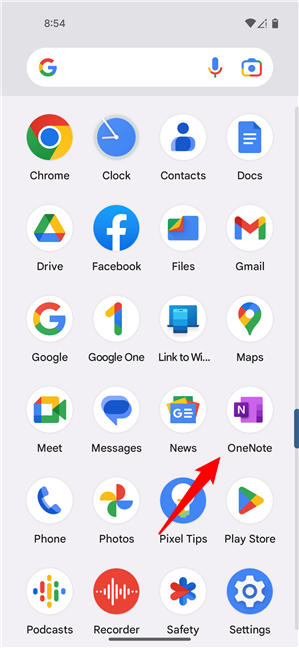
OneNote löytyy sovellusluettelostasi
Jos olet jo kirjautunut Microsoft-tilillesi toisessa sovelluksessa Android-älypuhelimellasi, sinun tarvitsee vain napauttaa tiliäsi ja odottaa, että kaikki OneNotessa synkronoituu. Muussa tapauksessa OneNote pyytää sinua muodostamaan yhteyden Microsoft-tiliisi, joten anna käyttäjänimesi ja salasanasi. Jos määritit myös kaksivaiheisen todennuksen, hyväksy kirjautuminen.

Yhdistäminen OneNoteen Androidissa Microsoft-tilillä
Kun olet kirjautunut sisään Microsoft-tililläsi, OneNote tarvitsee hetken synkronoidaksesi kaikki muistikirjasi ja muistilaput. Kun OneNote on synkronoinut kaiken, sen pitäisi näyttää alla olevan kaltainen näyttö. Sovelluksen oletuskotisivulta löydät kaikki OneNoten muistiinpanot, mukaan lukien kaikki muistilaput.
Androidin OneNote listaa kaikki muistilappusi
Jos haluat nähdä vain muistilappusi, voi suodattaa OneNotessa näytettävän. Napauta kotisivulla Lajittele ja suodata-painiketta, joka löytyy näytön oikeasta yläkulmasta. Valitse sitten Muistiinpanot ja napauta Käytä OneNotea, jotta näet vain synkronoidut muistilaput.

Katso ja synkronoi muistilaput Androidissa
Nyt voit käyttää muistilappujasi ja tehdä mitä haluat. Heti kun teet niihin muutoksia, muistilaput synkronoidaan pilveen, ja kaikki muutokset näkyvät välittömästi kaikissa muissa laitteissasi, myös Windows-tietokoneissa ja iPhoneissa.
VINKKI: Jos haluat pakottaa muistilappujen synkronoinnin Android-laitteessasi, voit tehdä sen. Liu’uta OneNotessa sormeasi ylhäältä alas, niin sovellus käynnistää välittömästi manuaalisen synkronoinnin. Niin kauan kuin näin tapahtuu, pieni pyöreä nuoli alkaa pyöriä näytöllä. Kun se katoaa, pakotettu muistiinpanojen synkronointi viimeistellään.

Manuaalisen muistilapun synkronoinnin tekeminen Androidilla
Miten synkronoidaan Microsoftin muistilaput iPhonessa
Avaa iPhonessasi sovellus Tallenna ja etsi OneNote tai pääset siihen suoraan tästä linkistä. Kun löydät sen, asenna se napauttamalla Hanki-painiketta.
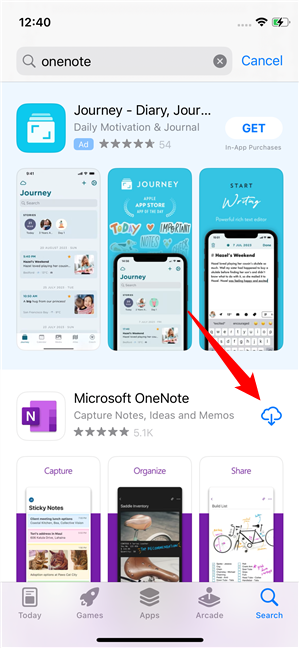
Jos haluat käyttää Microsoftin muistilappuja iPhonessa, asenna OneNote
Kun se on asennettu, käynnistä OneNote. Voit tehdä sen suoraan sen App Store-sivulta tai käyttämällä sen pikakuvaketta, joka on nyt sijoitettu aloitusnäytölle.

OneNote löytyy iPhonesi aloitusnäytöltä
OneNoten ensimmäisessä näytössä sinua pyydetään kirjautuaksesi sisään Microsoft-tililläsi tai, jos sinulla ei ole tiliä,”Rekisteröidy ilmaiseksi”. Jos sinulla on tili, napauta Kirjaudu sisään-painiketta ja todenna tunnistetiedoillasi. Jos sinulla ei ole Microsoft-tiliä napauta”Rekisteröidy ilmaiseksi”ja luo tili nyt.
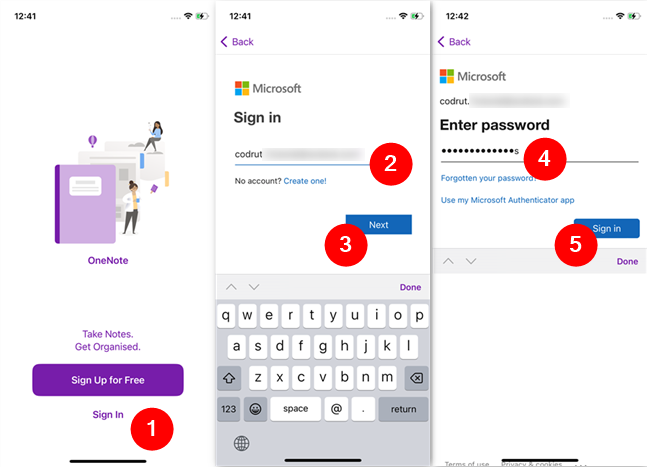
OneNoteen kirjautuminen Microsoft-tililläsi
Sitten OneNote näyttää sinulle tietoja yksityisyydestäsi ja kysyy, voitko lähettää anonyymin diagnostiikan ja käyttötiedot Microsoftille. Lue kaikki ja, jos olet samaa mieltä, paina Seuraava ensimmäisessä näytössä ja OK toisessa. Sen jälkeen OneNoten pitäisi saada muistiinpanosi valmiiksi.

OneNoten näyttämät tiedot ennen ensimmäistä käyttöä
OneNote on vihdoin valmis käytettäväksi, ja sinun pitäisi nähdä alla olevan kaltainen näyttö, jossa voit käyttää muistikirjojasi. Näytön alareunassa on kolme painiketta: Muistikirjat, Haku ja Muistiinpanot. Napauta muistilappua.
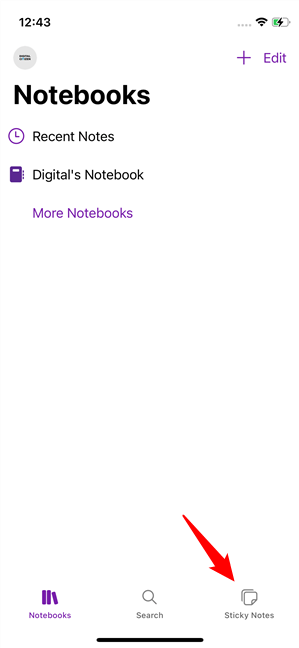
OneNote on valmis, ja alareunasta löydät muistilappusi.
Odota hetki, niin sinun pitäisi nähdä kaikki muistilappusi, koska ne on viimeksi synkronoitu missä tahansa laitteesi, olivatpa ne sitten Windows 11-tai Windows 10-tietokoneita, omistamasi Android-älypuhelimet tai muut iPhonet, joihin asensit OneNoten ja kirjauduit sisään samalla Microsoft-tilillä.

Microsoft Sticky Notes synkronoitu iPhoneen
Voit vapaasti käsittele muistilappujasi haluamallasi tavalla. Ne synkronoidaan välittömästi aina, kun teet muutoksen.
HUOMAA: Toisin kuin Windows 11, Windows 10 ja Android, iPhoneissa ei ole manuaalista muistilappujen synkronointipainiketta.
p>
Haluatko, että Microsoftin muistilaput synkronoidaan laitteidesi välillä?
Pidän itseäni Microsoftin muistilappujen raskaana käyttäjänä, ja olen pitkään odottanut mahdollisuutta synkronoida ne. Onneksi Microsoft otti tämän ominaisuuden käyttöön pari vuotta sitten. Nyt se toimii hyvin, ja olen siitä erittäin iloinen. Olen varma, että monet käyttäjät ajattelevat samoin. Mitä mieltä olet Sticky Notesista ja niiden synkronoinnista Microsoft-tilisi ja OneNoten kautta? Kerro minulle alla olevista kommenteista.